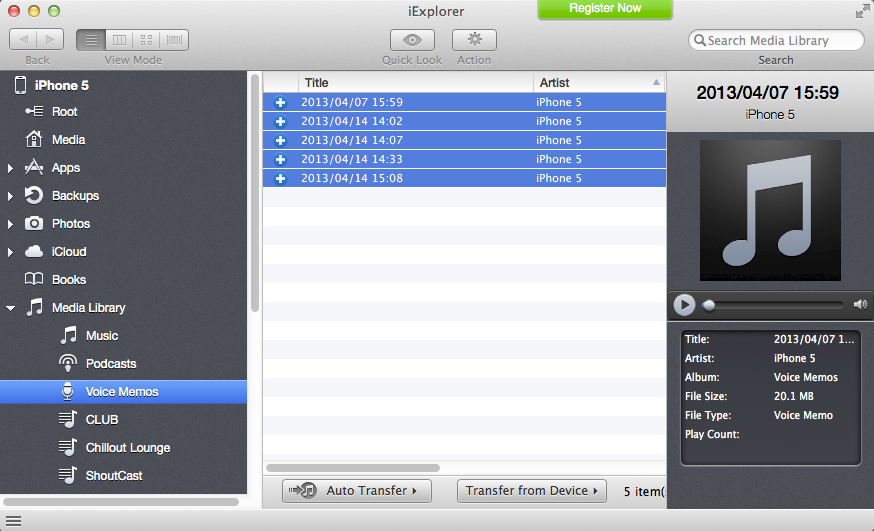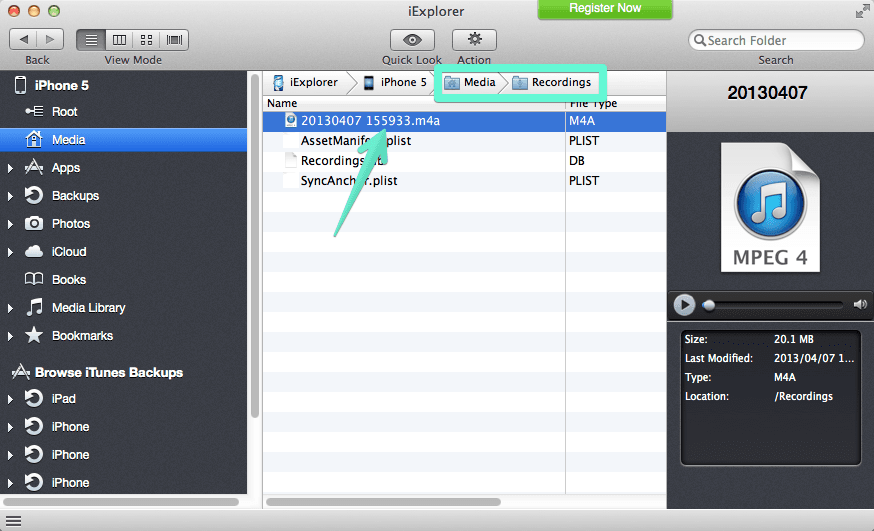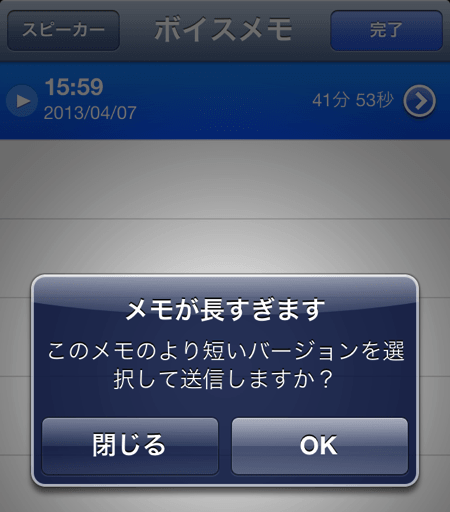
iOS標準アプリのボイスレコーダーで長時間のボイスメモを取り出すには、iTunesで音楽ファイルを同期させることで可能ですが、環境によっては時間がかかるのと、音楽ファイルを他のPCと同期している場合には、iOSデバイス内の音楽ファイルが消去されるというデメリットがあります。
そんなわけで、メールやメッセージに添付できないサイズのボイスメモは、iExplorerで直接出力する方法が便利だったりします。
1. メディアライブラリーから書き出す方法
トップメニューの「VOICE MEMO」もしくは Media Library > Voice Memos から、ボイスメモを選択して右クリックメニュー > Export Selected to Folder で任意のフォルダに書き出し。
お手軽ですが、この方法ではファイルの削除が行えません。
2. 直接m4aファイルを書き出す方法
- iExplorerを起動してiPhoneを接続。
- サイドメニューからMediaを選択。
- Recordingsフォルダを開き、.m4aファイルを右クリックしてExport。
こちらの方法では、ファイルの削除が行えます。
※ 削除するときは.m4aファイルだけでなく、plistファイルなども削除しないとリストが残ったままになるので注意。